TPMのファームウェアバージョンを確認する方法
- TPMの管理コンソール(tpm.msc)を起動しTPM管理画面を表示します。
Windows 10およびWindows 8.1/8の場合
- 「スタート」ボタンを右クリックし表示されるメニューから「検索」を選択し、入力欄に「tpm.msc」と入力します。
(Windows 8の場合は、「スタート」ボタンではなく、デスクトップ画面の左下隅を右クリックしてください。) - 検索結果に表示された[tpm.msc]アイコンを右クリックし、表示されたメニューから「管理者として実行」をクリックします。
Windows 7の場合
- スタートメニューの「プログラムとファイルの検索」に「tpm.msc」と入力します。
- 検索結果に表示された[tpm.msc]アイコンを右クリックし、表示されたメニューから「管理者として実行」をクリックします。
- 「スタート」ボタンを右クリックし表示されるメニューから「検索」を選択し、入力欄に「tpm.msc」と入力します。
- TPM管理画面の「製造元名」、および「製造元のバージョン」を確認します。
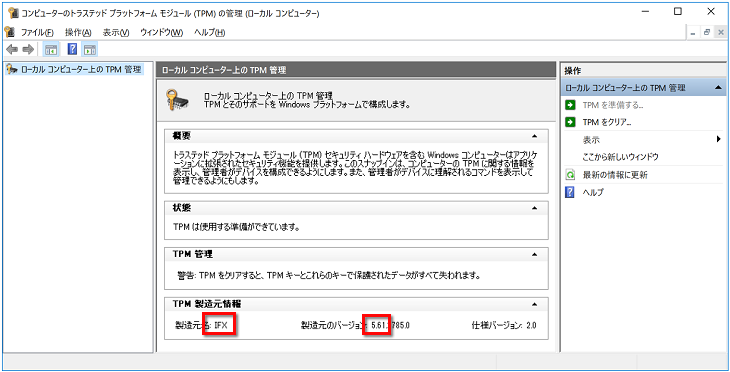
なお、TPM管理画面に「互換性のあるTPMが見つかりません」が表示された場合は、TPMが搭載されていませんので、脆弱性の影響は受けません。
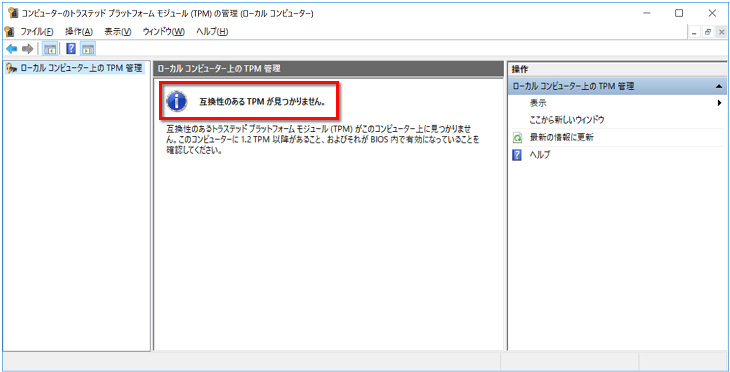
Windows 7の場合、TPM管理画面に「TPMはオフで、TPMの所有権は取得されていません。」が表示された場合は、脆弱性の影響は受けません。
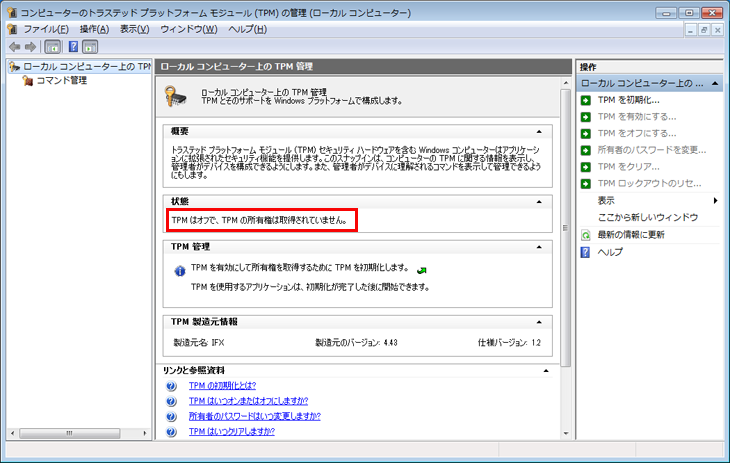
- 「対象機種一覧」ページの「製造元名」、「製造元バージョン」と同じ場合はアップデート対象です。

